Androidデバイスで失われたデータを回復する方法:3つの方法?
公開: 2022-02-13Android携帯で失われたデータを回復したいですか? 簡単な方法でAndroidで失われたデータを回復する手順を知りたいですか? Androidのスマートフォンやタブレットは、人々が豪華な写真や保管のしやすさを十分に得ることができない今日の標準になっています。 これらのデバイスは非常に便利なため、Androidデバイスなしで1日を過ごすことができる人はほとんどいません。 個人的な使用でない場合、多くの人がビジネス目的でAndroidデバイスに依存しています。 彼らは何とか従業員と連絡を取り合い、顧客情報を保存し、ソーシャルメディアの活動を追跡しています。
残念ながら、事故により、携帯電話やデバイスに保存されている特別なテキストメッセージ、ドキュメント、写真が失われることがあります。 偶発的な削除や、OSの破損後に重要なものを一掃するウイルスの可能性がありますが、原因が何であれ、そのような損失は本当に壊滅的なものです。 ビジネスデータベースの構築には時間がかかり、情報が失われると、前例のない損失が発生する可能性があります。
少し前まで、この方法で失われたデータを回復することは容易ではありませんでした。これは、個人的およびビジネス目的でAndroidデバイスに依存していた人々にとっては悪いニュースでした。 破損したデバイスをフォーマットまたは再プログラムすると、その機能は復元されますが、残念ながら失われたデータは永久に失われます。 新しい電話を購入することは、新しいファイルを作成することを意味し、それ自体が大きな手間です。 人々は、偶然または設計によってデータが失われる可能性があることを常に心配しています。これは、Androidユーザーとしては適切な場所ではありません。 何をすべきかわからないため、大規模なバックアップが発生しました。これは、バックアップストレージデバイスを簡単に入手できないことを考えると、コストがかかる可能性があります。
- 関連:AndroidをGoogleドライブにバックアップする方法
- Androidデバイスのストレージを管理する5つの効果的な方法
ありがたいことに、物事は劇的に変化し、Androidで失われたデータを回復するのに役立つようになりました。 TunesBro Android Data Recoveryを使用すると、ビデオ、写真、ドキュメント、テキストメッセージ、または誤って失われた可能性のあるデータを回復できます。 これは、この目的のために、そして正当な理由で、世界最高のソフトウェアと見なされています。 これは、Androidデバイスでのデータ回復に使用する方法です。
目次
1. TunesBroを使用してAndroidで失われたデータを回復する方法は?
ステップ1:Androidデバイスをコンピューターに接続する
TunesBroの公式ソフトウェアWebサイトにアクセスして、プログラムをダウンロードし、パーソナルコンピューターにインストールします。 この後、USBケーブルを使用してAndroidデバイスをコンピューターに接続し、プログラムを実行します。 ソフトウェアのウィンドウが表示されます。
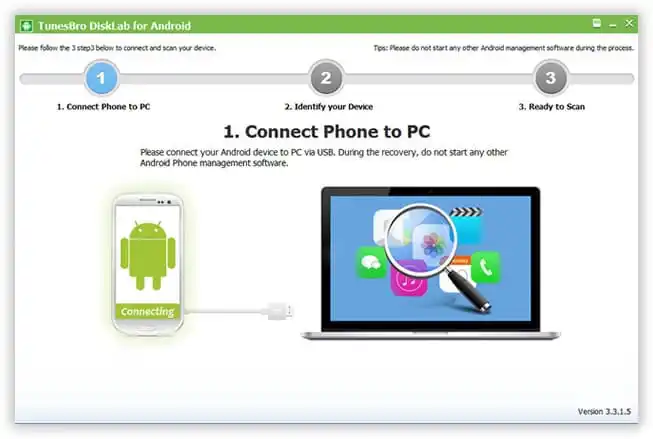
ステップ2:AndroidでUSBデバッグを有効にする
携帯電話やタブレットで失われたデータを回復できるように、USBデバッグを有効にする必要があります。 これは簡単なプロセスであり、有効にすると、電話を接続したままにするか、そうでないかを選択できます。 これは、ソフトウェアの動作には影響しませんが、USBデバッグを有効にするにはデバイスを接続する必要があります。
ステップ3:デバイスを分析し、削除されたファイルをスキャンします
[スキャンの開始]ボタンをクリックして分析を開始します。その後、プログラムがデバイスのスキャンを開始することを許可するように求められます。 スキャンプロセスは、他の利用可能なソフトウェアと比較して迅速な方法で削除されたプログラムを識別します。
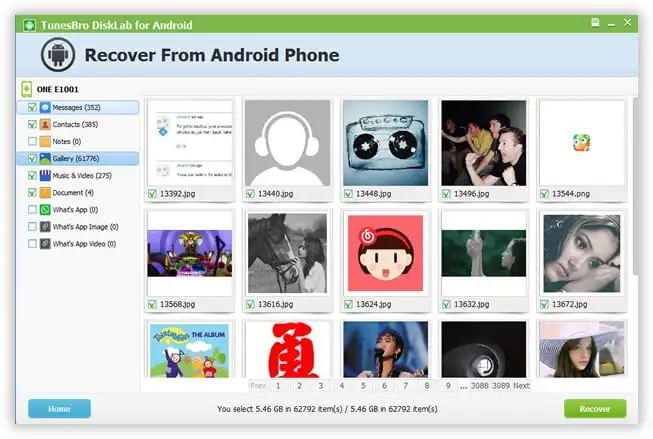
ステップ4:Androidで削除されたファイルをプレビューして回復する
スキャンが完了すると、プログラムはギャラリー、テキストメッセージなどを含むカテゴリのすべてのデータを一覧表示します。 その後、プレビューのカテゴリで既存および削除されたコンテンツを自由に表示し、必要なものをマークし、[回復]ボタンをクリックして、ファイルをコンピュータに保存します。
注1:このプロセスを実行するコンピューターがない場合は、任意のAndroidデバイスと互換性のあるEaseUSAndroidリカバリアプリを使用できます。 ただし、この状況では、Androidモバイルを最初にroot化する必要があります。
注2:上書きの問題を回避するために、ファイルを紛失した後はAndroidの使用を停止することを強くお勧めします。
この強力なAndroidデータ回復ソフトウェアを使用すると、重要なファイルを失うことを恐れていたユーザーのために、すべてが簡単に変更されます。 このようなプログラムは、ビジネスの専門家や個人の多くの頭痛の種を軽減しますが、バックアップデバイスに使用されていたであろう現金の節約にも大いに役立ちます。 これは主に連絡先を回復するために使用されますが、このソフトウェアは写真、ビデオ、およびメッセージに対しても訴えられる可能性があります。 多くの人が複雑だと思ってそのようなソフトウェアを使うことを思いとどまっていますが、この新製品を使えば、自分で簡単に行うことができます。 他のプログラムはデバイスユーザーに多くの作業を要求しますが、最新のソフトウェアを使用すると、プロセスを短時間で完了できます。

- あなたも好きかもしれません:Androidから削除された写真を回復する方法
- Androidフォンを高速化するための8つの実証済みのヒント
2. EaseUS Mobisaverを使用してAndroidで失われたデータを回復するにはどうすればよいですか?
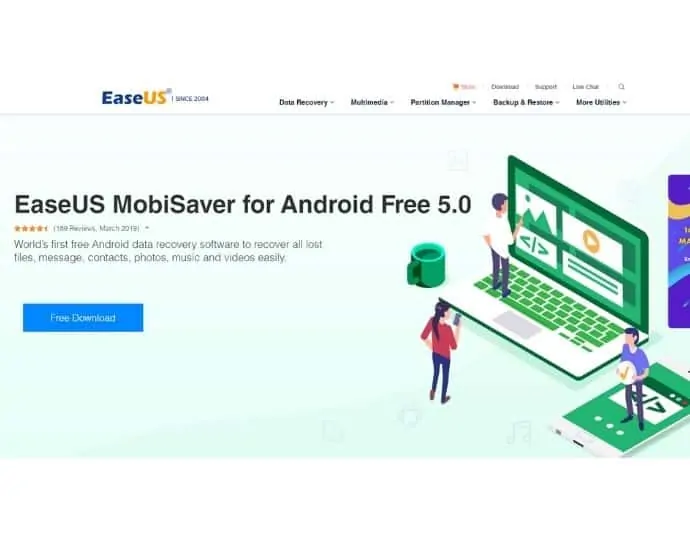
EaseUs MobiSaverは、Androidデバイスの削除されたファイルを回復するのに役立つ無料のデスクトップアプリケーションです。 EaseUS MobiSaverは、Windowsオペレーティングシステムでのみ実行できるコンピューターベースのソフトウェアであるため、回復プロセスにルート化されたAndroidを必要としません。
注1:このプロセスを実行するコンピューターがない場合は、任意のAndroidデバイスと互換性のあるEaseUSAndroidリカバリアプリを使用できます。 ただし、この状況では、Androidモバイルを最初にroot化する必要があります。
注2:上書きの問題を回避するために、ファイルを紛失した後はAndroidの使用を停止することを強くお勧めします。
EaseUsMobiSaverを使用してAndroidファイルを回復する手順は次のとおりです。
1. EaseUsWebサイトからソフトウェアをダウンロードしてインストールします。
2.USBケーブルを介してAndroidデバイスをPCに接続します。
3. EaseUSMobisaverを起動します。
4.ソフトウェアが自動的にデバイスを検出し、スキャンプロセスを開始します。 プロセスが終了するまで待ちます。
5.スキャンが完了したら、ファイルと回復ボタンを選択してファイルを回復できます。
オファー:私たちの読者は、すべてのEaseUs製品の特別な30%割引を受けます。 プロモーションコードについては、EaseUs割引クーポンページをご覧ください。
3. Androidから削除された写真を復元する方法は?
インストールの手順:
- モバイル画面でPlayストアアイコンを検索し、タップするだけで開きます。
- 「ディスクディガー」を検索して、デバイスにインポートします。 Playストアからダウンロードするには、ここをクリックしてください。
- デバイスのアクセス許可を許可するように求められ、「はい」とだけ言ってください。そうしても問題はありません。
- 最後に、あなたはあなたの携帯電話にディスクディガーを持っていました、それでは、それがどのように機能するか見てみましょう?
DiskDigggerの動作:
アプリについては、diskdiggerはメモリカードを含むデバイス全体をスキャンできます。
- アイコンをクリックして開き、「更新リスト」をタップして画面に表示します。 次に、「基本的な写真スキャンを開始する」をクリックします。
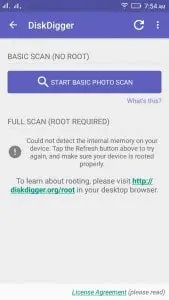
- それをクリックすると、最近削除されたファイルが画面に表示されます。下の画像を確認してください。
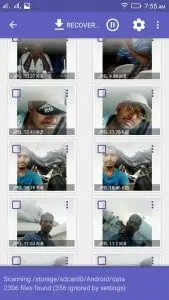
- あなたがあなたの記憶に復元したい必要な写真にチェックを入れてください。
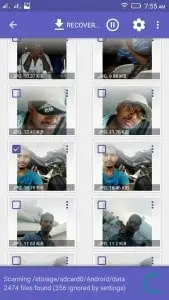
- まだ待っている? 必要な画像をクリックして保存するだけです。 画像を保存するようにフォルダに要求します。 電話またはメモリカードからのフォルダを選択します。 これで、削除されたイメージが復元されました。
Androidで失われたデータを回復する方法についての私の記事を気に入っていただければ幸いです。 あなたがそれを好きなら、あなたの友人とそれを共有することによって私にお願いします。 FacebookとTwitterでwhatvwantをフォローしてください。 定期的な更新については、YouTubeのwhatVwantチャンネルに登録してください。
